Κέντρο προσοχής: AI συνομιλία, παιχνίδια όπως το Retro, αλλαγή τοποθεσίας, Το Roblox ξεμπλοκαρίστηκε
Κέντρο προσοχής: AI συνομιλία, παιχνίδια όπως το Retro, αλλαγή τοποθεσίας, Το Roblox ξεμπλοκαρίστηκε
Το iPhone δεν είναι απλώς για περιήγηση στα μέσα κοινωνικής δικτύωσης ή λήψη selfies. Είναι μια πρακτική δύναμη για ηχογράφηση. Η ηχογράφηση ήχου σε ένα iPhone είναι μια συχνά παραβλεπόμενη υπερδύναμη αυτής της συσκευής. Έχω βασιστεί σε αυτό αμέτρητες φορές για να καταγράφω φευγαλέες ιδέες, να διεξάγω συνεντεύξεις, ακόμη και να ηχογραφώ μελωδίες για ιδέες για τραγούδια.
Πώς όμως διασφαλίζετε ότι λαμβάνετε ηχογραφήσεις με την καλύτερη ποιότητα; Ποιες εφαρμογές και λειτουργίες μπορούν να σας βοηθήσουν να επιτύχετε επαγγελματικό ήχο εν κινήσει; Σε αυτόν τον οδηγό, συγκεντρώνουμε 3 μεθόδους για να εγγραφή ήχου σε iPhone για εσάς. Συνεχίστε να διαβάζετε!
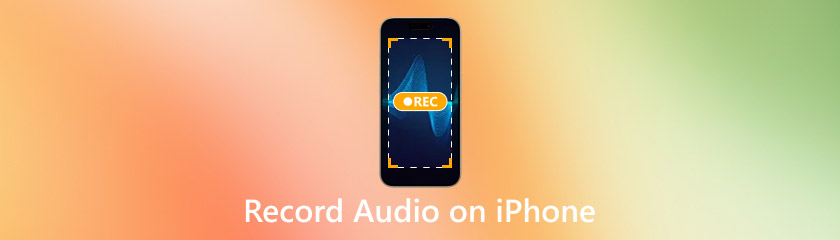
Πίνακας περιεχομένων
Ένας από τους πιο απλούς τρόπους για να εγγράψετε ήχο στο iPhone σας είναι να χρησιμοποιήσετε το ενσωματωμένο Εφαρμογή φωνητικών μηνυμάτων. Αυτό Εφαρμογή εγγραφής ήχου iOS είναι απλό, εύχρηστο και ιδανικό για γρήγορες ηχογραφήσεις, είτε πρόκειται για μια ιδέα για τραγούδι, μια διάλεξη ή απλώς μια τυχαία σκέψη που θέλετε να αποτυπώσετε.
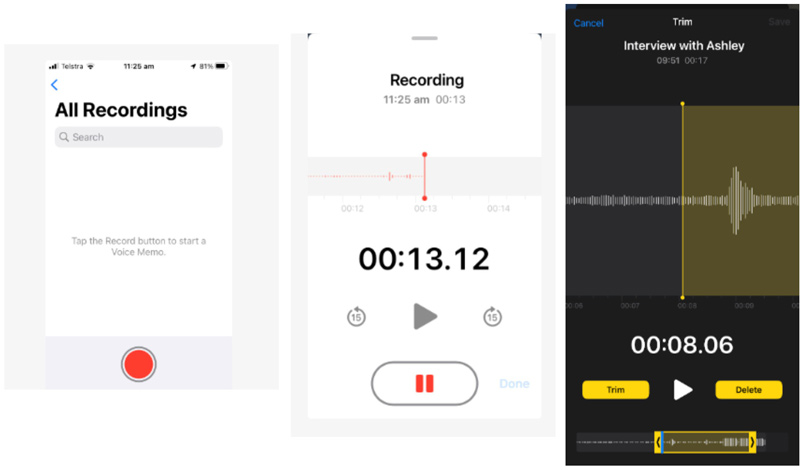
Στο iPhone σας, βρείτε και πατήστε το Φωνητικά σημειώματα εφαρμογή. Συνήθως είναι προεγκατεστημένη, επομένως δεν θα χρειαστεί να κατεβάσετε τίποτα.
Μόλις εισέλθετε στην εφαρμογή, θα δείτε ένα μεγάλο κόκκινο κουμπί στο κάτω μέρος της οθόνης σας. Πατήστε αυτό το κουμπί για να ξεκινήσετε την εγγραφή. Θα δείτε την κυματομορφή του ήχου σας καθώς εγγράφεται.
Αν χρειαστεί να διακόψετε προσωρινά την εγγραφή σας, πατήστε το κουμπί Παύση. Αν τελειώσετε, πατήστε το κουμπί Διακοπή (το τετράγωνο) για να τερματίσετε την εγγραφή. Το αρχείο ήχου θα αποθηκευτεί αυτόματα στην καρτέλα «Όλες οι εγγραφές».
Μπορείτε να περικόψετε τις ηχογραφήσεις σας για να αφαιρέσετε τυχόν ανεπιθύμητα μέρη πατώντας τις τρεις τελείες στη γωνία της ηχογράφησης και επιλέγοντας Επεξεργασία εγγραφής.
Από εδώ, μπορείτε να χρησιμοποιήσετε τη λειτουργία περικοπής για να κόψετε τμήματα του ήχου ή ακόμα και να διαγράψετε ολόκληρη την ηχογράφηση αν δεν είστε ικανοποιημένοι.
Η εφαρμογή Voice Memos είναι εξαιρετική για γρήγορες και εύκολες ηχογραφήσεις, αλλά δεν είναι χωρίς περιορισμούς. Δεν προσφέρει πολλές επιλογές επεξεργασίας πέρα από την περικοπή και προορίζεται κυρίως για απλές εργασίες όπως φωνητικές σημειώσεις, προσωπικά σημειώματα ή περιστασιακές συνεντεύξεις. Ωστόσο, αν χρειάζεστε μια γρήγορη και καλύτερη εφαρμογή ηχογράφησης για ένα iPhone που απαιτεί ελάχιστη ρύθμιση, το Voice Memos είναι μια καλή επιλογή.
Μπάντα του γκαράζ είναι η ιδανική επιλογή για όσους θέλουν περισσότερο έλεγχο και ευελιξία στις ηχογραφήσεις τους. Αυτή η ισχυρή εφαρμογή σάς επιτρέπει να ηχογραφείτε, να επεξεργάζεστε και να παράγετε ήχο με λειτουργίες επαγγελματικής ποιότητας. Είτε ηχογραφείτε ένα podcast, μια συνέντευξη είτε μουσική, το GarageBand παρέχει πολλά εργαλεία για να βελτιώσετε τον ήχο σας.
Αρχικά, πρέπει να εγκαταστήσετε το GarageBand από το App Store, εάν δεν είναι ήδη εγκατεστημένο στο iPhone σας. Η λήψη του είναι δωρεάν.
Ανοίξτε το GarageBand και πατήστε το εικονίδιο '+' για να δημιουργήσετε ένα νέο έργο. Θα έχετε την επιλογή να επιλέξετε ανάμεσα σε διαφορετικά όργανα ή κομμάτια ηχογράφησης.
Μόλις μπείτε στο νέο έργο, σύρετε τις επιλογές και επιλέξτε Συσκευή εγγραφής ήχου για εγγραφή χρησιμοποιώντας το ενσωματωμένο μικρόφωνο ή χρησιμοποιήστε ένα εξωτερικό μικρόφωνο, εάν έχετε πρόσβαση σε ένα.
Πατήστε το κόκκινο Ρεκόρ για να ξεκινήσετε. Το GarageBand ηχογραφεί με ακρίβεια, προσφέροντας λεπτομερή γραφικά κυματομορφής και πολλαπλά κομμάτια εάν χρειάζεται να προσθέσετε επίπεδα στον ήχο σας.
Μετά την εγγραφή, μπορείτε να κάνετε αποκοπή, επανάληψη ή βελτίωση του ήχου σας χρησιμοποιώντας τα ενσωματωμένα εργαλεία. Το GarageBand σάς επιτρέπει επίσης να ρυθμίζετε τον τόνο και το τέμπο, ακόμη και να προσθέτετε εφέ όπως αντήχηση, ισοσταθμιστή και συμπίεση.
Ενώ το Voice Memos είναι ένα απλό και εύχρηστο εργαλείο για περιστασιακές ηχογραφήσεις, το GarageBand παρέχει προηγμένες λειτουργίες για σοβαρούς δημιουργούς ήχου. Το GarageBand είναι η καλύτερη επιλογή αν θέλετε να εγγράψετε ήχο υψηλής ποιότητας σε ένα iPhone και χρειάζεστε εργαλεία επεξεργασίας για να διαμορφώσετε τις ηχογραφήσεις σας.
Αν προτιμάτε να εγγράφετε ήχο στο iPhone σας, αλλά θέλετε να διαχειριστείτε ή να μεταφέρετε τα αρχεία σας σε μεγαλύτερη οθόνη, Καθρέφτης τηλεφώνου AnyMP4 είναι ένα εξαιρετικό εργαλείο. Σας επιτρέπει να αντιγράφετε το iPhone σας στον υπολογιστή σας, διευκολύνοντας τον έλεγχο του περιβάλλοντος εγγραφής σας. Αυτή η μέθοδος λειτουργεί καλά εάν χρησιμοποιείτε μια εφαρμογή τρίτου κατασκευαστή ή θέλετε να κάνετε εγγραφή απευθείας από το iPhone σας για περισσότερο έλεγχο.
Το AnyMP4 Phone Mirror είναι ένα πρόγραμμα κατοπτρισμού και εγγραφής τηλεφώνου που σας επιτρέπει να προβάλλετε την οθόνη του iPhone σας στον υπολογιστή σας. Αυτό διευκολύνει την εγγραφή ήχου απευθείας από το iPhone σας, απολαμβάνοντας παράλληλα τα πλεονεκτήματα μιας μεγαλύτερης οθόνης και βελτιωμένης οργάνωσης των εγγραφών σας.
Είναι συμβατό με συστήματα Windows και Mac.
Ξεκινήστε τη λήψη του AnyMP4 Phone Mirror στον υπολογιστή σας και ακολουθήστε τις οδηγίες εγκατάστασης.
Ανοίξτε την εφαρμογή και συνδέστε το iPhone σας στον υπολογιστή σας μέσω καλωδίου USB ή Wi-Fi.
Μόλις συνδεθεί, η εφαρμογή θα εμφανίσει την οθόνη του iPhone σας στον υπολογιστή σας. Τώρα μπορείτε να ελέγχετε την εφαρμογή εγγραφής στο iPhone σας μέσω της οθόνης του υπολογιστή σας.
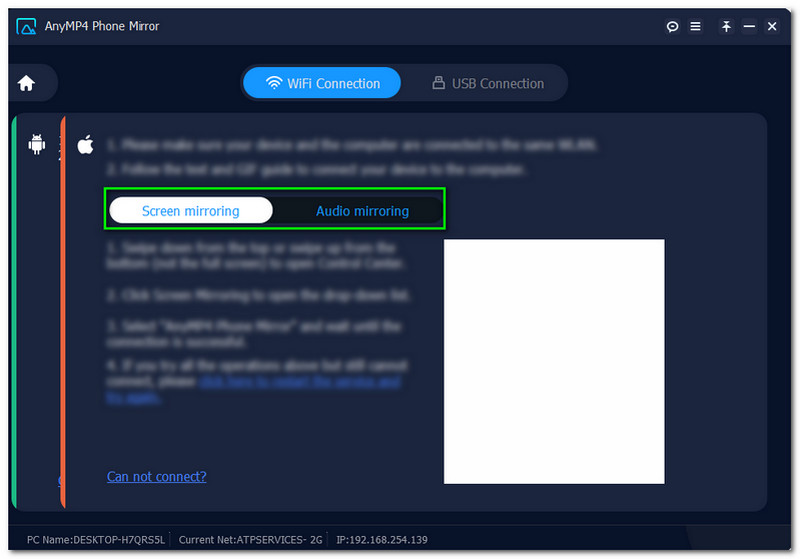
Ανοίξτε και αναπαράγετε την εφαρμογή ήχου στο iPhone σας, ξεκινήστε την εγγραφή και ο ήχος θα καταγραφεί. Μπορείτε να παρακολουθείτε την εγγραφή από τον υπολογιστή σας, διευκολύνοντας τη διακοπή, την παύση ή τις προσαρμογές ανάλογα με τις ανάγκες.
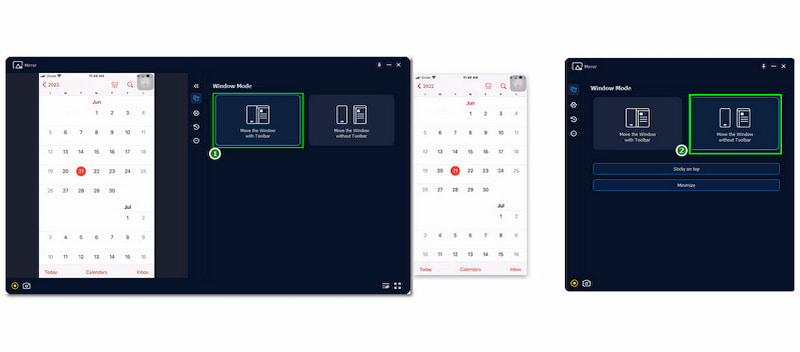
Μόλις τελειώσετε, μπορείτε να αποθηκεύσετε την εγγραφή σας με ήχο απευθείας στο iPhone σας ή να τη μεταφέρετε στον υπολογιστή σας για περαιτέρω επεξεργασία ή αποθήκευση.
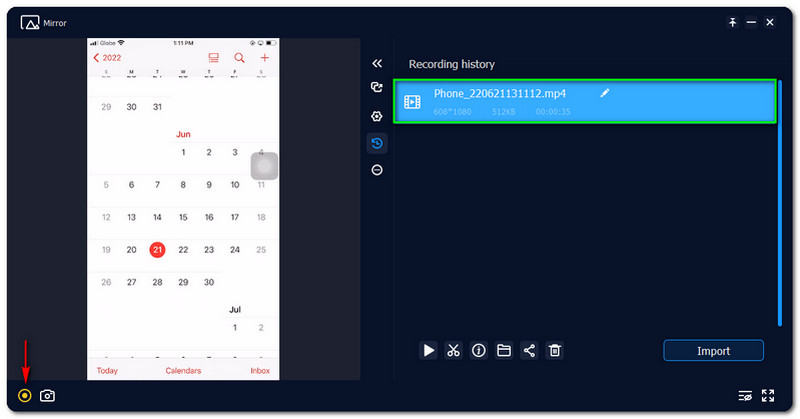
Ενώ τα Voice Memos και το GarageBand προσφέρουν απλές λειτουργίες εγγραφής, το AnyMP4 Phone Mirror παρέχει ένα επιπλέον επίπεδο ευελιξίας, επιτρέποντάς σας να αντικατοπτρίσετε την οθόνη του iPhone σας σε μια μεγαλύτερη συσκευή. Είναι χρήσιμο εάν θέλετε να εγγράφετε ήχο και να διαχειρίζεστε τα αρχεία σας πιο αποτελεσματικά από έναν υπολογιστή.
Όσον αφορά την ηχογράφηση στο iPhone, υπάρχει πάντα περιθώριο βελτίωσης. Με τις κατάλληλες τεχνικές, μπορείτε να βελτιώσετε σημαντικά την ποιότητα των ηχογραφήσεών σας.
Τοποθετήστε το μικρόφωνο του iPhone σας κοντά στην πηγή ήχου για καθαρές, ευκρινείς ηχογραφήσεις.
Κρατήστε το iPhone σταθερό και κοντά στη δράση εάν ηχογραφείτε φωνητικά ή κάποιο όργανο.
Σκεφτείτε το ενδεχόμενο να χρησιμοποιήσετε εξωτερικά μικρόφωνα που μπορούν να συνδεθούν στο iPhone σας μέσω της θύρας Lightning ή Bluetooth για να βελτιώσετε την ποιότητα του ήχου. Τα εξωτερικά μικρόφωνα συνήθως παρέχουν καθαρότερο ήχο και μειώνουν την παραμόρφωση σε σύγκριση με το ενσωματωμένο μικρόφωνο.
Ηχογραφήστε σε ήσυχα περιβάλλοντα όποτε είναι δυνατόν. Εάν έχετε κολλήσει σε μια θορυβώδη τοποθεσία, σκεφτείτε να χρησιμοποιήσετε μικρόφωνα ακύρωσης θορύβου ή εφαρμογές που μειώνουν τον θόρυβο του περιβάλλοντος κατά την ηχογράφηση.
Να παρακολουθείτε και να προσαρμόζετε πάντα τα επίπεδα εισόδου εάν χρησιμοποιείτε GarageBand ή άλλη εφαρμογή ήχου. Η πολύ υψηλή στάθμη μπορεί να οδηγήσει σε παραμόρφωση, ενώ η πολύ χαμηλή μπορεί να οδηγήσει σε θολές ηχογραφήσεις.
Πώς να εγγράψετε ήχο υψηλής ποιότητας σε ένα iPhone;
Χρησιμοποιήστε ένα εξωτερικό μικρόφωνο, ηχογραφήστε σε ήσυχο περιβάλλον και βεβαιωθείτε ότι το μικρόφωνο του iPhone σας είναι τοποθετημένο σωστά για τα καλύτερα δυνατά αποτελέσματα.
Μπορώ να εγγράψω ήχο στο παρασκήνιο στο iPhone μου;
Ορισμένες εφαρμογές όπως το GarageBand σάς επιτρέπουν να εγγράφετε ήχο στο παρασκήνιο, ενώ το Voice Memos προσφέρει επίσης εγγραφή στο παρασκήνιο, εάν χρειάζεται.
Πώς να επεξεργαστείτε ηχογραφήσεις σε iPhone;
Μπορείτε να επεξεργαστείτε ηχογραφήσεις χρησιμοποιώντας εφαρμογές όπως το Voice Memos (για περικοπή) ή το GarageBand (για πιο προηγμένη επεξεργασία, όπως αποκοπή, επανάληψη και προσθήκη εφέ).
Πώς μεταφέρετε ηχογραφήσεις από το iPhone στον υπολογιστή;
Μπορείτε να μεταφέρετε ηχογραφήσεις μέσω iTunes ή AirDrop ή να χρησιμοποιήσετε λογισμικό όπως το AnyMP4 Phone Mirror για εύκολη διαχείριση αρχείων.
Γιατί το μικρόφωνο του iPhone μου δεν λειτουργεί για εγγραφή;
Εάν το μικρόφωνο δεν λειτουργεί, βεβαιωθείτε ότι δεν υπάρχουν υπολείμματα που να εμποδίζουν το μικρόφωνο, ελέγξτε τα δικαιώματα των εφαρμογών σας ή επανεκκινήστε το iPhone σας για να επιλύσετε προσωρινά προβλήματα λογισμικού.
συμπέρασμα
Η εγγραφή ήχου στο iPhone σας δεν ήταν ποτέ ευκολότερη, χάρη σε ενσωματωμένες εφαρμογές όπως το Voice Memos και πιο προηγμένα εργαλεία όπως το GarageBand. Είτε δημιουργείτε ένα podcast, είτε ηχογραφείτε μια διάλεξη, είτε απλώς καταγράφετε τις σκέψεις σας, το iPhone σας μπορεί να προσφέρει ηχογραφήσεις υψηλής ποιότητας. Μπορείτε να ξεκλειδώσετε ακόμα καλύτερη ποιότητα ήχου χρησιμοποιώντας τις κατάλληλες εφαρμογές και βελτιώνοντας τη διαμόρφωσή σας με εξωτερικά μικρόφωνα.
Αν ψάχνετε για την καλύτερη εφαρμογή εγγραφής ήχου για iPhone, σκεφτείτε τι ταιριάζει στις ανάγκες σας - είτε θέλετε απλότητα, ευελιξία είτε έλεγχο επαγγελματικού επιπέδου. Και, αν ψάχνετε για ακόμα περισσότερες επιλογές, μην ξεχνάτε το AnyMP4 Phone Mirror, το οποίο σας επιτρέπει να εγγράφετε και να διαχειρίζεστε ήχο απευθείας από τον υπολογιστή σας.
Βρήκατε αυτό χρήσιμο;
395 Ψήφοι